O que é
Após realizada a Avaliação de Progresso do aluno, é possível encaminhar ou imprimir quando solicitado pelo aluno.
No sistema existem duas formas, através do perfil do aluno ou após realizar a avaliação de progresso.
Permissão necessária
É necessário ter as permissões “2.04 – Clientes” e “13.05 – Ver aba Graduação” habilitadas no perfil de acesso do módulo ADM.
Como fazer
1. No perfil do aluno ao clicar sobre a guia “Graduação“.
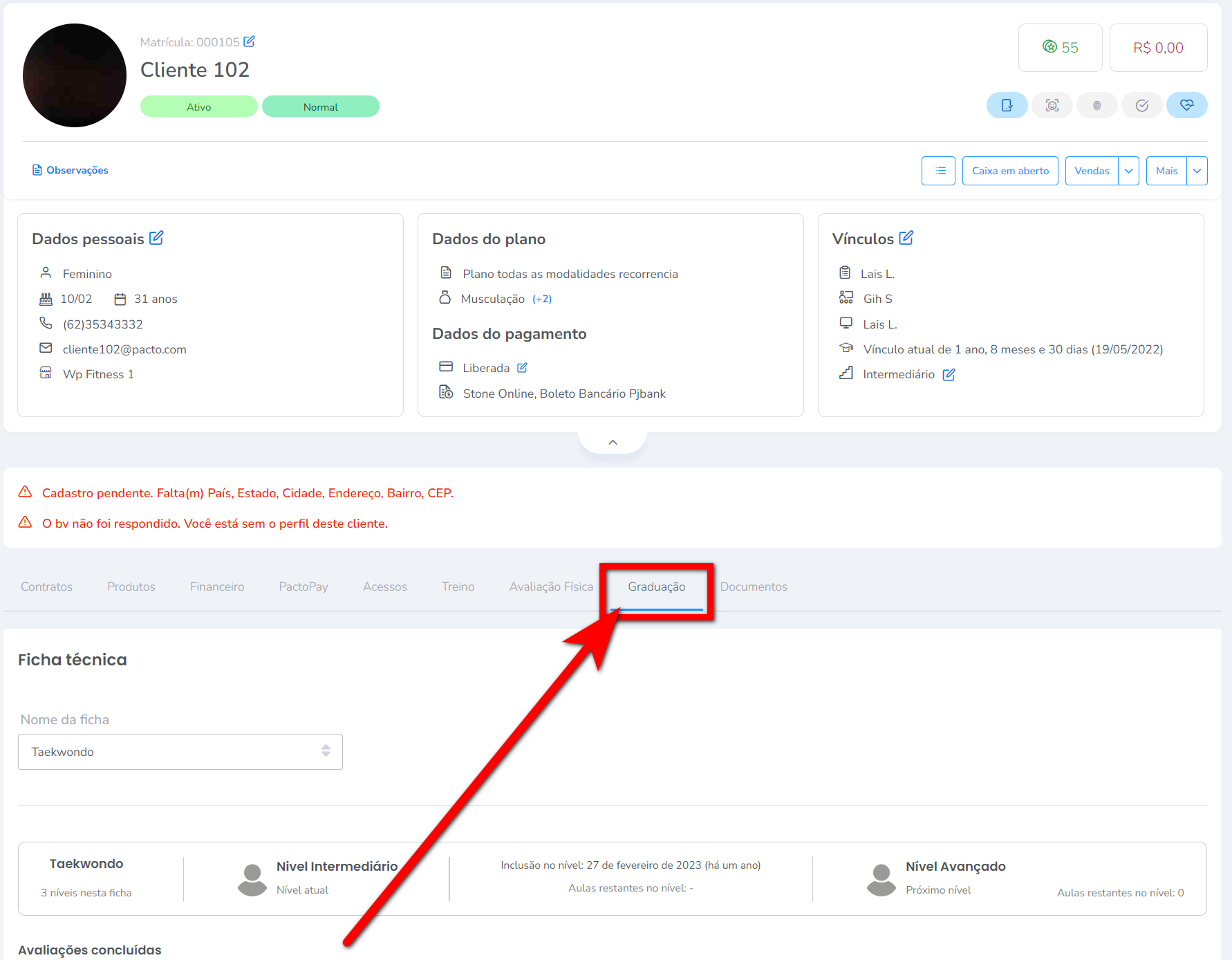
2. Após, no bloco Ficha técnica selecione na opção “Nome da Ficha” a ficha de avaliação realizada;
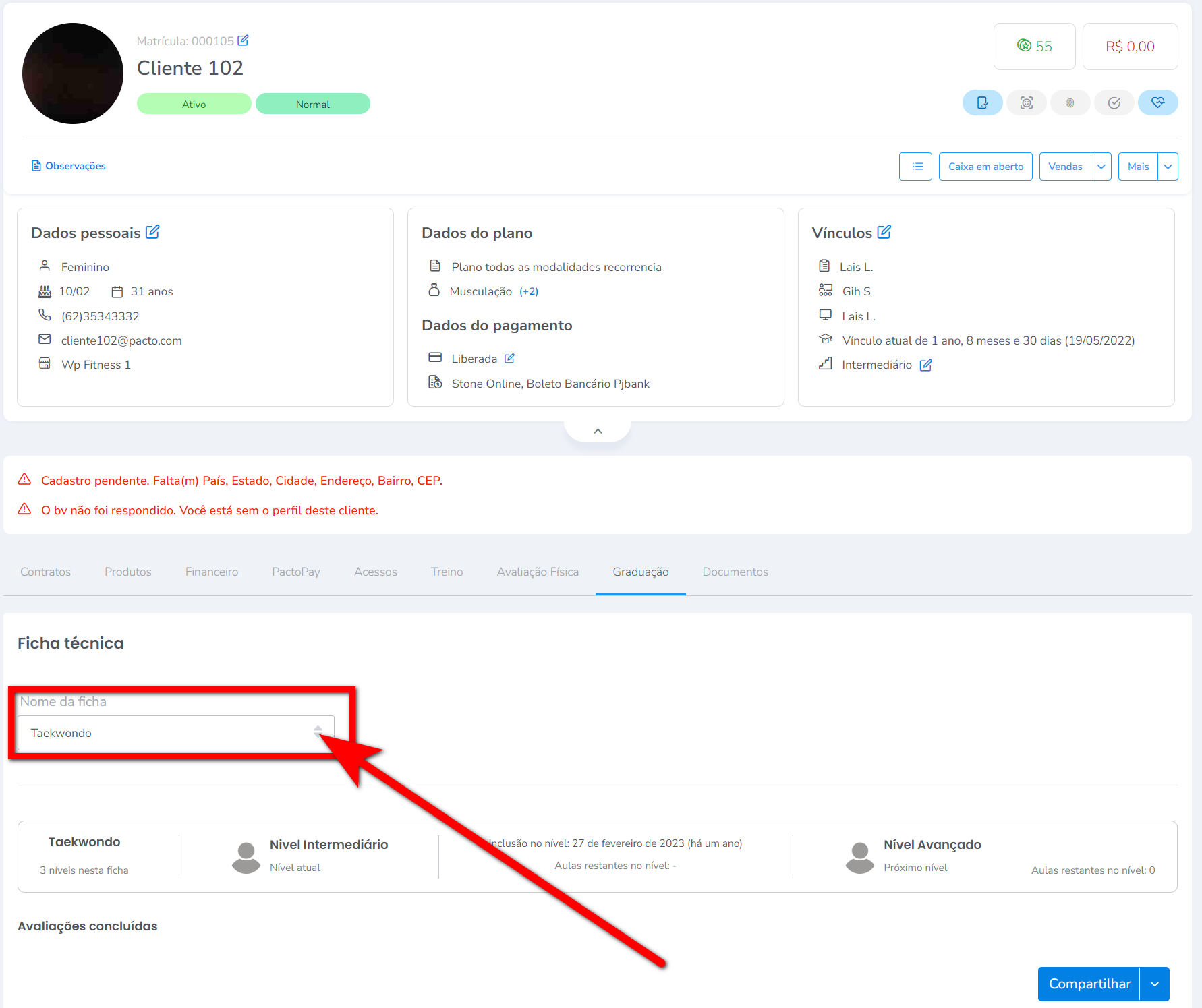
2.1. Na tela desça e clique sobre a ficha no bloco Avaliações concluídas.
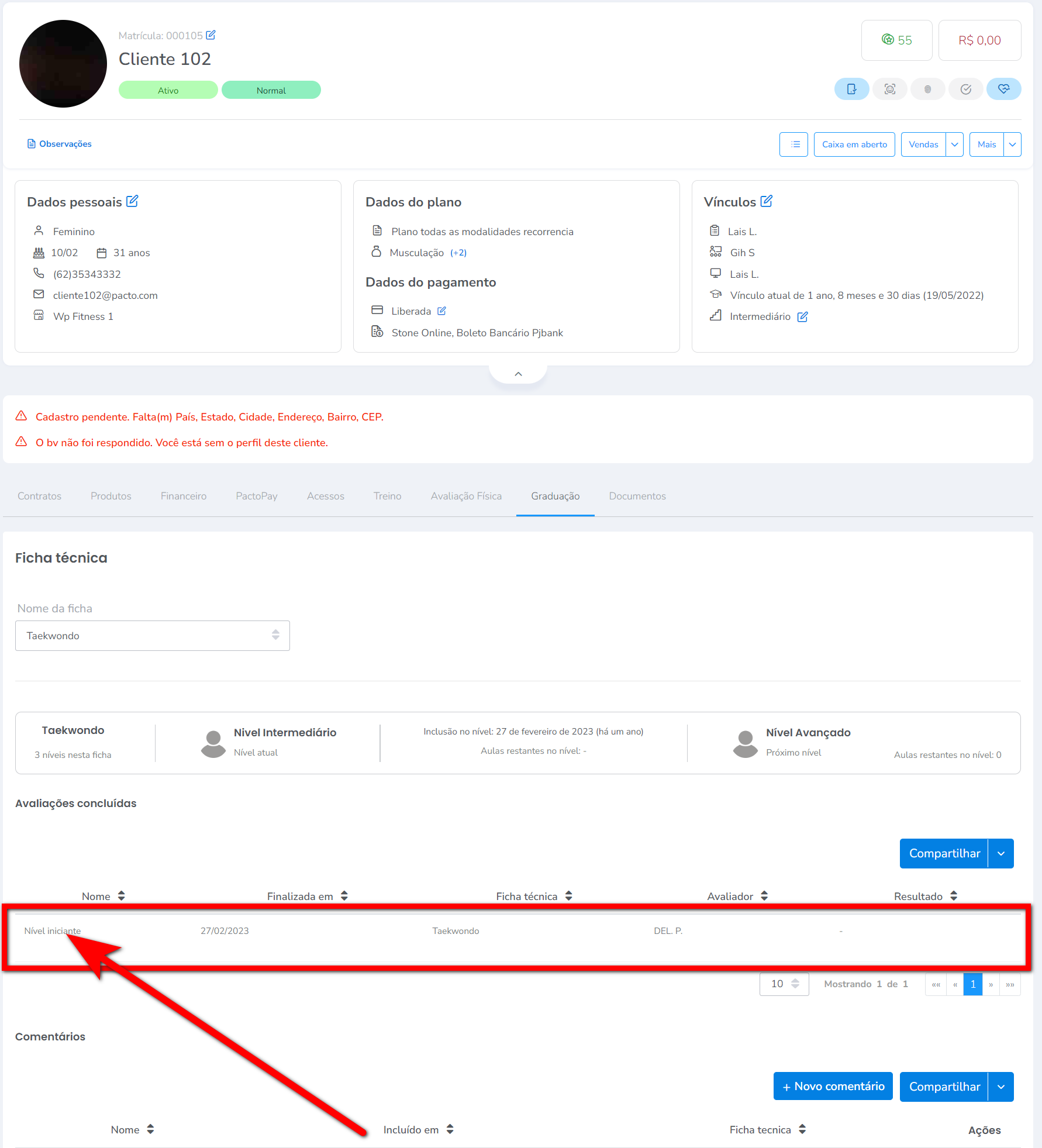
3. No bloco “Comentários” pode inserir um lembrete ou informações importantes sobre o cliente. Para isso clique em “Adicionar um novo comentário“;
Observação: esse comentário somente será apresentado ao colaborador ao acessar o perfil do cliente na aba de graduação;
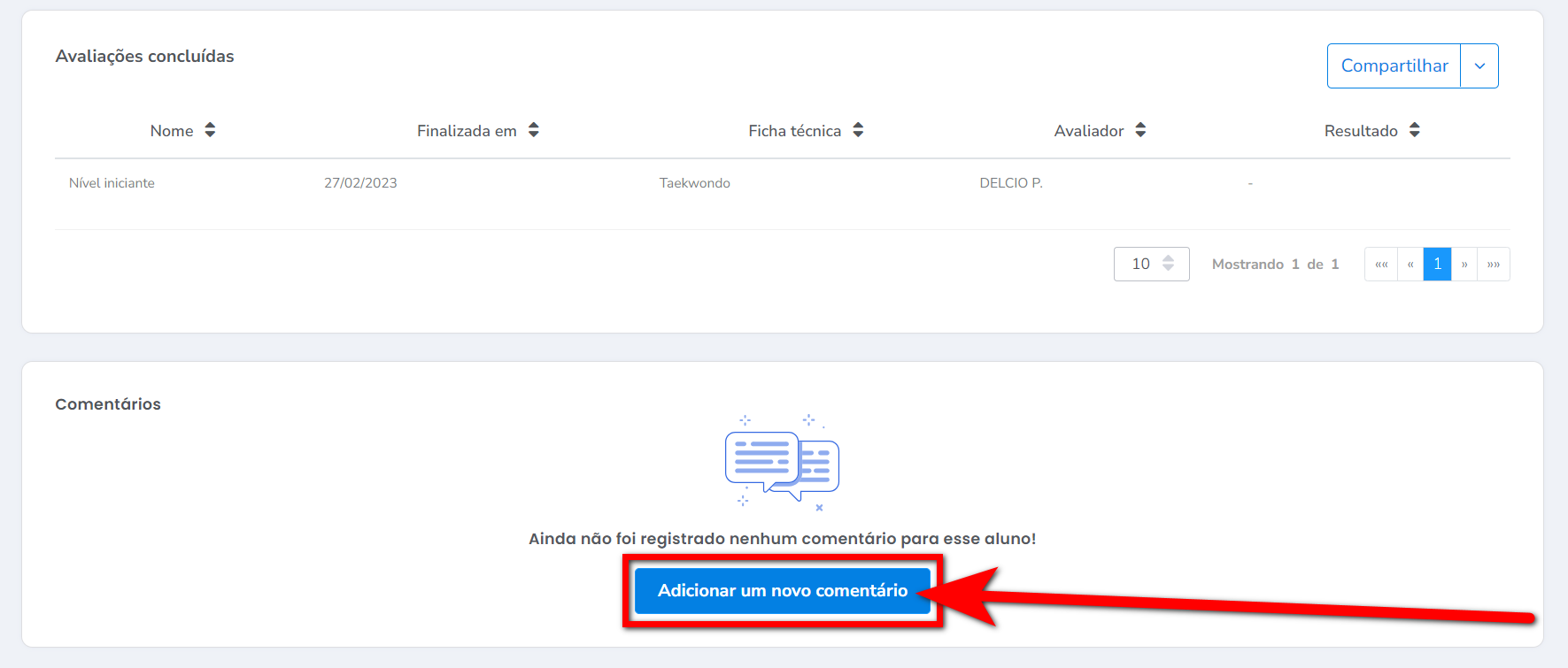
4. Clique no botão “Avaliado“;
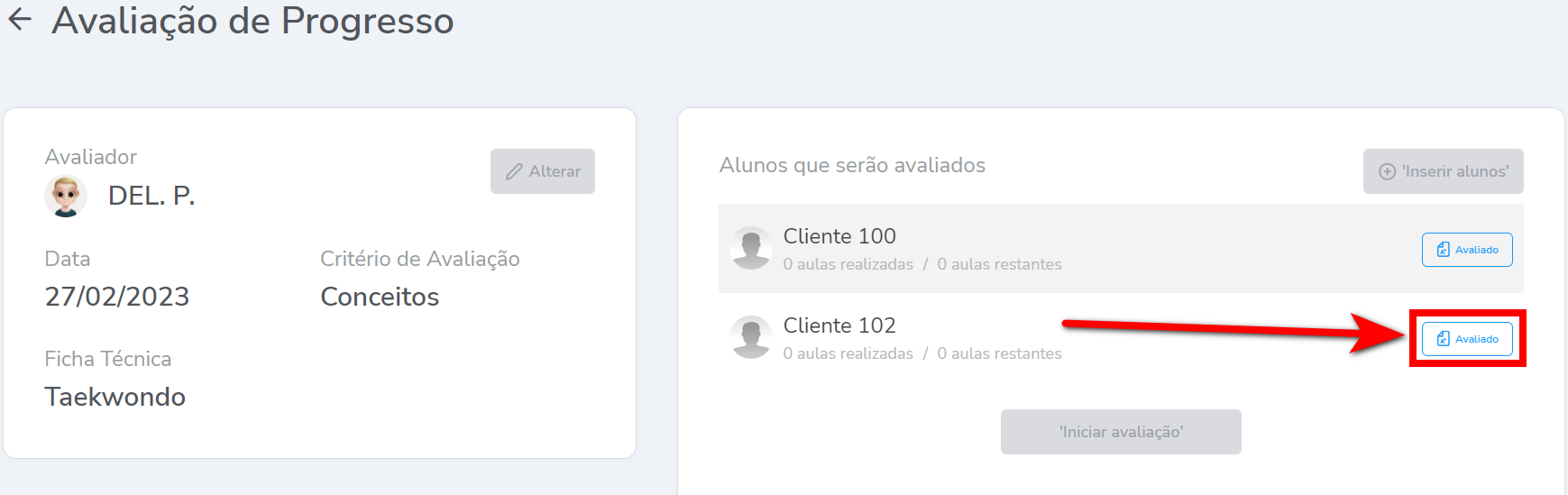
5. Clique em “Compartilhar” para enviar o resultado por Whatsapp ou e-mail, ou clique em “Imprimir“.
5.1. Ao concluir a avaliação é possível, clicando em “Compartilhar“, enviar o resultado por Whatsapp ou E-mail.
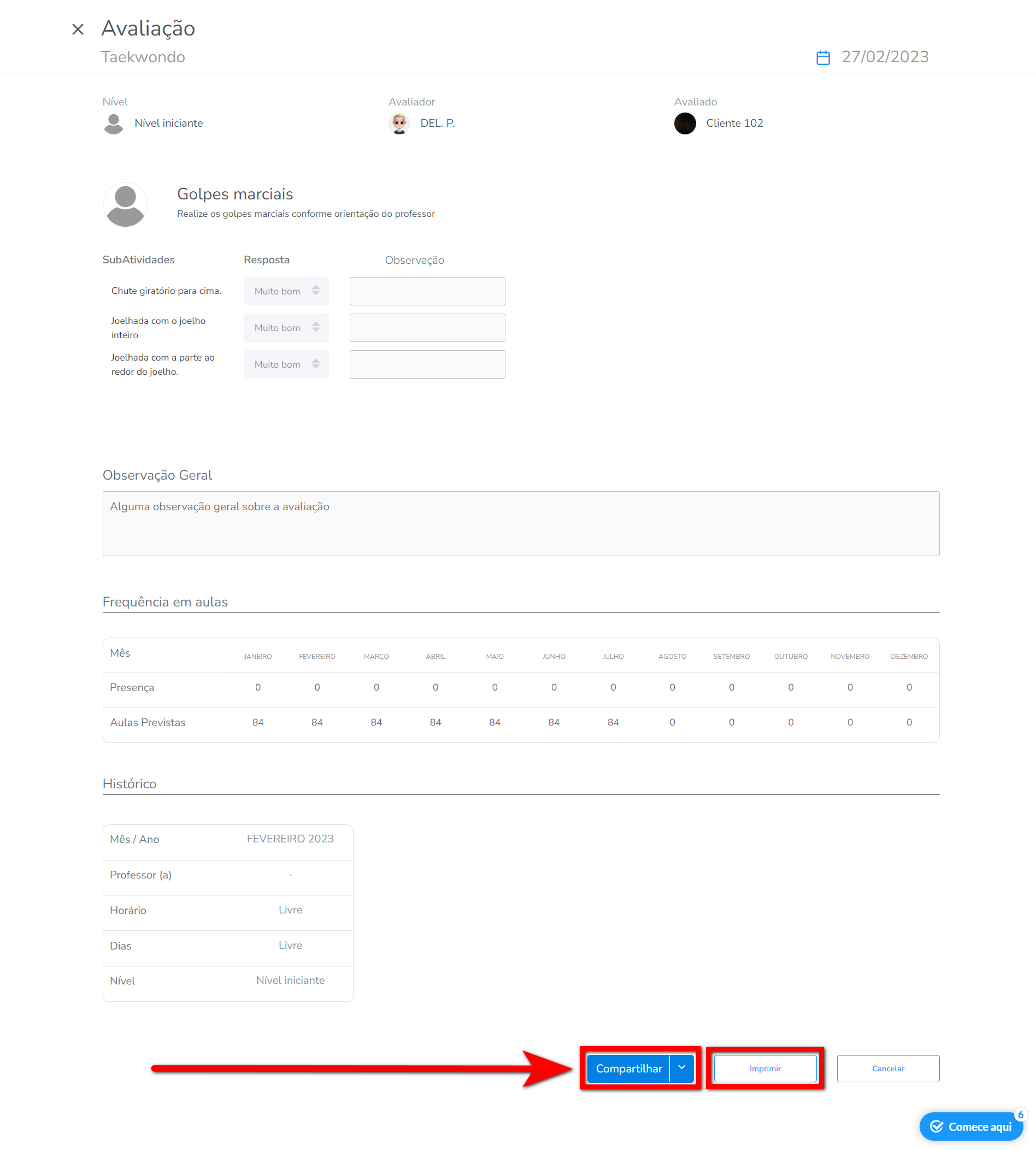
Saiba mais
Para saber como cadastrar as atividades no Graduação, clique aqui.
Para saber como cadastrar os níveis ou faixas no Graduação, clique aqui.
Para saber como incluir o aluno na ficha técnica, clique aqui.
Para saber como realizar a avaliação de progresso, clique aqui.
Para saber como inserir alunos nos níveis de uma ficha técnica, clique aqui.
Para saber como ver a evolução do aluno, clique aqui.
